Google Driveのドキュメント(ワード的なやつ)でオートコレクトが鬱陶しかったので、オフにする方法です。
法人版(G Suite)と個人版で若干挙動が異なるようで、G Suiteの場合だとそこまで気にならなかったのですが、個人版の方で編集していると下に破線が入り非常に気になりましたので、対処法をご紹介します。
症状

条件としては「文頭の英数字の1文字目が小文字だと、大文字に自動的に修正される」というものです。この時個人版だと灰色の破線が下にはいり、法人版だと無警告で修正されました。特定の固有名詞に反応するのではなく「文頭の英数字の頭文字」であれば無条件でオートコレクトが発生するそうです。
hoge123についてのご報告
↓
Hoge123についてのご報告
個人版(どうやらオートコレクトが発生するのは同一文章内で1箇所だけのようです。執筆順だと上から3文章全てオートコレクトが発生します)

対処法
対処法は個人版・法人版ともに同じです。法人版は英語表記に設定していますので、ついでに英語版での設定も置いておきます。
日本語版
ツール>設定>全般
「単語の最初の文字を自動的に大文字にする」のチェックを外す

英語版
Tools > Preference > General
「Automatically capitalize words」のチェックを外す

ちなみにこれは一見「そのドキュメント」だけでの設定のように見えますが、この設定を変えると以後そのアカウントでGoogleドキュメントを開いた場合は、その設定がデフォルトにセットされます。
ドキュメントに対しての設定ではなく、アカウントに対しての設定ですので、同一ファイルを別アカウントから編集する場合は注意が必要かもしれません。
厳密さが求められる文章を作成する場合は、複数人での文書作成レギュレーションをきちんと共有するなどして対処してください。